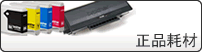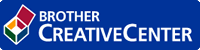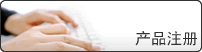软件及网络使用说明书
DCP‑L8400CDN / MFC‑L8650CDW
- 打印
- 打印前
- 从计算机打印 (Windows®)
- 基本打印方法 (Windows®)
- 打印文档 (Windows®)
- 打印预览 (Windows®)
- 更改纸张大小 (Windows®)
- 创建自定义纸张大小 (Windows®)
- 更改打印方向 (纵向或横向) (Windows®)
- 打印同一文档的多份副本 (Windows®)
- 更改介质类型 (Windows®)
- 更改打印质量 (Windows®)
- 在黑白模式下打印彩色文档 (Windows®)
- 更改文档类型 (Windows®)
- 更改彩色模式和设置 (Windows®)
- 改进灰度 色彩 (Windows®)
- 增强黑色打印 (Windows®)
- 改善细线 (Windows®)
- 提高图片打印质量 (Windows®)
- 在单张纸上打印多个页面 (N 合 1) (Windows®)
- 打印海报 (Windows®)
- 双面打印 (Windows®)
- 打印小册子 (Windows®)
- 更改纸张来源 (Windows®)
- 高级打印方法 (Windows®)
- 缩放打印 (Windows®)
- 反转打印 (Windows®)
- 在文档中打印水印 (Windows®)
- 在文档中打印日期、时间和计算机登录用户名 (页眉页脚打印) (Windows®)
- 在省墨模式下打印 (Windows®)
- 加密打印 (Windows®)
- 减少纸张卷曲 (Windows®)
- 改进墨粉定影 (Windows®)
- 跳过空白页 (Windows®)
- 以黑白打印文本 (Windows®)
- 以红头文件格式打印文本 (Windows®)
- 保存打印数据的存档文件 (Windows®)
- 选择打印配置文件 (Windows®)
- 添加打印配置文件
- 删除打印配置文件
- 更改默认打印设置 (Windows®)
- 校准以改善色彩浓度 (Windows®)
- 配置低位纸盒设置 (Windows®)
- 使用 BR-Script3 打印机驱动程序打印文档 (PostScript® 3™ 语言仿真) (Windows®)
- BR-Script3 打印机驱动程序的布局设置 (Windows®)
- BR-Script3 打印机驱动程序的纸张/质量设置 (Windows®)
- BR-Script3 打印机驱动程序的加密打印设置 (Windows®)
- BR-Script3 打印机驱动程序的高级设置 (Windows®)
- 在计算机上管理设备 (Windows®)
- 在计算机上监控设备状态 (Windows®)
- 取消打印作业 (Windows®)
- 关闭状态监控器 (Windows®)
- 什么是状态监控器指示灯? (Windows®)
- 在计算机上监控设备状态 (Windows®)
- 基本打印方法 (Windows®)
- 从计算机打印 (Macintosh)
- 打印文档 (Macintosh)
- 设置打印选项 (Macintosh)
- 打印照片时更改文档类型 (Macintosh)
- 打印同一文档的多份副本 (Macintosh)
- 双面打印 (Macintosh)
- 更改纸张大小 (Macintosh)
- 创建自定义尺寸 (Macintosh)
- 更改打印方向 (纵向或横向) (Macintosh)
- 在单张纸上打印多个页面 (N 合 1) (Macintosh)
- 反转打印 (Macintosh)
- 水平翻转 (Macintosh)
- 缩放打印 (Macintosh)
- 更改介质类型 (Macintosh)
- 更改打印质量 (Macintosh)
- 在黑白模式下打印彩色文档 (Macintosh)
- 缩小或放大文档布局 (Macintosh)
- 更改纸张来源 (Macintosh)
- 在节墨模式下打印 (Macintosh)
- 减少纸张卷曲 (Macintosh)
- 改进墨粉定影 (Macintosh)
- 跳过空白页 (Macintosh)
- 更改彩色模式和设置 (Macintosh)
- 改进灰度色彩 (Macintosh)
- 增强黑色打印 (Macintosh)
- 加密打印 (Macintosh)
- 使用 BR-Script3 打印机驱动程序打印文档 (PostScript® 3™ 语言仿真) (Macintosh)
- 在计算机上管理设备 (Macintosh)
- 在计算机上监控设备状态 (Macintosh)
- 以红头文件格式打印文本 (Macintosh)
- 设备操作面板中的打印设置
- 使用操作面板取消打印作业
- 更改打印机仿真语言模式
- 使用操作面板更改双面设置
- 使用操作面板更改彩色/黑白输出设置
- 自动继续
- 恢复打印机出厂设置
- 打印内置字体列表
- 打印打印设置列表
- 测试打印
- 扫描
- 扫描前
- 配置网络扫描 (Windows®)
- 配置网络扫描 (Macintosh)
- 配置签名 PDF 的证书
- 使用 Brother 设备上的扫描键进行扫描
- 扫描照片和图像
- 将扫描数据作为 PDF 文件保存至文件夹
- 将扫描数据保存到 USB 闪存盘
- 扫描到 USB 闪存盘、扫描到邮件服务器、扫描到 FTP、扫描到 SFTP 和扫描到网络的扫描设置
- 扫描到可编辑文本文件 (OCR)
- 扫描到电子邮件附件
- 将扫描数据发送到电子邮件服务器
- 扫描到 FTP
- 设置扫描到 FTP 配置文件
- 创建用户定义的文件名前缀
- 将扫描数据上传到 FTP 服务器
- 设置扫描到 FTP 配置文件
- 扫描到 SSH FTP (SFTP)
- 设置扫描到 SFTP 配置文件
- 使用网络基本管理创建客户端密钥对
- 使用网络基本管理导出客户端密钥对
- 使用网络基本管理导入服务器公钥
- 将扫描数据上传到 SFTP 服务器
- 扫描到网络 (Windows®)
- 设置扫描到网络配置文件
- 使用网络基本管理设置日期和时间
- 将扫描数据上传到 CIFS 服务器
- 设置扫描到网络配置文件
- 用于网络扫描的网络服务 (Windows Vista® SP2 或更高版本、Windows® 7 和 Windows® 8)
- 从 Brother 设备使用网络服务进行扫描 (Windows Vista® SP2 或更高版本、Windows® 7 和 Windows® 8)
- 配置网络服务的扫描设置
- 使用 ControlCenter4 更改扫描键设置 (Windows®)
- 使用 ControlCenter2 更改扫描键设置 (Macintosh)
- 从计算机扫描 (Windows®)
- 使用 ControlCenter4 标准模式进行扫描 (Windows®)
- 使用 ControlCenter4 标准模式扫描照片和图像 (Windows®)
- 使用 ControlCenter4 标准模式选择文档类型 (Windows®)
- 自定义扫描设置 (Windows®)
- 使用 ControlCenter4 标准模式更改扫描尺寸 (Windows®)
- 使用 ControlCenter4 标准模式裁剪扫描图像 (Windows®)
- 使用 ControlCenter4 标准模式打印扫描的数据 (Windows®)
- 使用 ControlCenter4 标准模式扫描到应用程序 (Windows®)
- 使用 ControlCenter4 标准模式选择文档类型 (Windows®)
- 使用 ControlCenter4 标准模式将扫描数据作为 PDF 文件保存至文件夹 (Windows®)
- 使用 ControlCenter4 标准模式自动扫描文档的两面 (Windows®)
- 使用 ControlCenter4 标准模式扫描身份证的两面
- 使用 ControlCenter4 标准模式将扫描数据保存到 SharePoint 服务器
- 使用 ControlCenter4 标准模式扫描到电子邮件附件 (Windows®)
- 使用 ControlCenter4 标准模式扫描到可编辑文本文件 (OCR) (Windows®)
- 使用 ControlCenter4 标准模式扫描照片和图像 (Windows®)
- 使用 ControlCenter4 高级模式进行扫描 (Windows®)
- 使用 ControlCenter4 高级模式扫描照片和图像 (Windows®)
- 使用 ControlCenter4 高级模式将扫描数据作为 PDF 文件保存至文件夹 (Windows®)
- 使用 ControlCenter4 高级模式自动扫描文档的两面 (Windows®)
- 使用 ControlCenter4 高级模式扫描身份证的两面
- 使用 ControlCenter4 高级模式将扫描数据保存到 SharePoint 服务器
- 使用 ControlCenter4 高级模式扫描到电子邮件附件 (Windows®)
- 使用 ControlCenter4 高级模式扫描到可编辑文本文件 (OCR) (Windows®)
- 使用Presto! PageManager或其他 Windows® 应用程序进行扫描
- TWAIN 驱动程序设置 (Windows®)
- 使用 Windows® 照片库或 Windows® 传真和扫描进行扫描
- WIA 驱动程序设置 (Windows®)
- 使用 ControlCenter4 标准模式进行扫描 (Windows®)
- 从计算机扫描 (Macintosh)
- 使用 ControlCenter2 扫描 (Macintosh)
- 使用 ControlCenter2 扫描文档和照片 (Macintosh)
- 使用 ControlCenter2 将扫描数据作为 PDF 文件保存至文件夹 (Macintosh)
- 使用 ControlCenter2 自动扫描文档的两面 (Macintosh)
- 使用 ControlCenter2 扫描身份证的两面
- 使用 ControlCenter2 扫描到电子邮件附件 (Macintosh)
- 使用 ControlCenter2 扫描到可编辑文本文件 (OCR) (Macintosh)
- 使用Presto! PageManager或其他 TWAIN 兼容应用程序进行扫描 (Macintosh)
- TWAIN 驱动程序设置 (Macintosh)
- NewSoft 技术支持
- 使用 Apple 图像捕捉 (ICA 驱动程序) 进行扫描
- ICA 驱动程序设置
- 使用 ControlCenter2 扫描 (Macintosh)
- PC-FAX
- PC-FAX (Windows®)
- PC-FAX 概述 (Windows®)
- 配置 PC-FAX (Windows®)
- 配置 PC-Fax 地址簿 (Windows®)
- 添加地址簿成员 (Windows®)
- 在地址簿中创建组 (Windows®)
- 编辑成员或组信息 (Windows®)
- 删除成员或组 (Windows®)
- 导出地址簿 (Windows®)
- 将信息导入至地址簿 (Windows®)
- 使用 PC-FAX 发送传真 (Windows®)
- 封页设置 (Windows®)
- 使用 PC-FAX 从 ControlCenter4 发送传真 (Windows®)
- 使用 ControlCenter4 标准模式以传真方式发送扫描的图像 (Windows®)
- 使用 ControlCenter4 高级模式以传真方式发送扫描的图像 (Windows®)
- 更改用于 PC-FAX 发送的端口 (Windows®)
- 将传真接收到计算机 (Windows®)
- 使用 PC-FAX 接收软件接收传真 (Windows®)
- 在计算机上运行 Brother PC-FAX 接收 (Windows®)
- 设置计算机进行 PC-FAX 接收 (Windows®)
- 配置网络 PC-FAX 接收设置 (Windows®)
- 浏览接收到的信息 (Windows®)
- 在计算机上运行 Brother PC-FAX 接收 (Windows®)
- 使用 ControlCenter4 浏览和打印传真 (Windows®)
- 使用 PC-FAX 接收软件接收传真 (Windows®)
- PC-FAX 概述 (Windows®)
- PC-FAX (Macintosh)
- PC-FAX 概述 (Macintosh)
- 从应用程序发送传真 (Macintosh)
- 远程设置
- 远程设置 (Windows®)
- 使用远程设置从计算机设置 Brother 设备 (Windows®)
- 使用远程设置通过 ControlCenter4 设置 Brother 设备 (Windows®)
- 使用远程设置通过 ControlCenter4 设置 Brother 地址簿 (Windows®)
- 远程设置 (Macintosh)
- 使用远程设置通过 ControlCenter2 设置 Brother 设备 (Macintosh)
- 使用远程设置通过 ControlCenter2 设置 Brother 地址簿 (Macintosh)
- ControlCenter
- ControlCenter4 (Windows®)
- 更改 ControlCenter4 的操作模式 (Windows®)
- 使用 ControlCenter4 标准模式进行扫描 (Windows®)
- ControlCenter4 标准模式的扫描设置 (Windows®)
- 使用 ControlCenter4 高级模式进行扫描 (Windows®)
- ControlCenter4 高级模式的扫描设置 (Windows®)
- 使用远程设置通过 ControlCenter4 设置 Brother 设备 (Windows®)
- 使用 PC-FAX 从 ControlCenter4 发送传真 (Windows®)
- 使用 ControlCenter4 浏览和打印传真 (Windows®)
- 使用 ControlCenter4 高级模式复印文档 (Windows®)
- 从 ControlCenter4 启动 BRAdmin 实用程序 (Windows®)
- 使用 ControlCenter4 高级模式创建自定义选项卡 (Windows®)
- ControlCenter2 (Macintosh)
- 使用 ControlCenter2 扫描 (Macintosh)
- ControlCenter2 的扫描设置 (Macintosh)
- 使用远程设置通过 ControlCenter2 设置 Brother 设备 (Macintosh)
- 网络
- 启动
- 支持的基本网络功能
- 选择网络连接类型
- 有线网络连接示例
- 使用 TCP/IP 的对等打印
- 网络共享打印
- 无线网络连接示例
- 通过网络中的无线局域网接入点路由器连接到计算机 (基础架构模式)
- 不通过网络中的无线局域网接入点路由器连接到无线计算机 (Ad-Hoc 模式)
- 有线网络连接示例
- 学习使用网络管理软件和实用程序
- 了解网络管理软件和实用程序
- 什么是 BRAdmin Light? (Windows® 和 Macintosh)
- 什么是 BRAdmin Professional 3? (Windows®)
- 什么是网络基本管理?
- 什么是远程设置? (Windows® 和 Macintosh)
- 安装或访问网络管理软件和实用程序
- 安装适用于 Windows® 的 BRAdmin Light
- 访问网络基本管理
- 设置网络基本管理的登录密码
- 访问远程设置程序 (Windows® 和 Macintosh)
- 访问适用于 Windows® 的远程设置程序
- 访问远程设置程序 (Macintosh)
- 了解网络管理软件和实用程序
- 查找设备的网络设置
- 使用 Brother 操作面板查找网络设置
- 使用网络基本管理查找网络设置
- 使用 BRAdmin Light 时查找网络设置 (Windows® 和 Macintosh)
- 使用 BRAdmin Professional 3 查找网络设置 (Windows®)
- 使用远程设置查找网络设置 (Windows® 和 Macintosh)
- 配置 Brother 设备无线网络的其他方法
- 配置 Brother 设备无线网络前
- 使用 USB 电缆配置设备的无线网络
- 无需 USB 接口电缆,使用 Brother 安装应用程序配置设备的无线网络
- 使用 Wi-Fi Protected Setup™ (WPS) 或 AOSS™ 的一键式方式配置无线网络
- 如何使用 WPS 或 AOSS™ 的一键式方式配置无线网络
- 使用 Wi-Fi Protected Setup™ (WPS) 的 PIN 方式配置无线网络
- 使用 Wi-Fi Protected Setup™ (WPS) 的 PIN 方式时的两种无线网络连接类型
- 如何使用 Wi-Fi Protected Setup™ (WPS) 的 PIN 方式配置无线网络
- 在 Ad-Hoc 模式下配置无线网络 (适用于 IEEE 802.11b/g/n)
- 使用现有的 SSID 在 Ad-Hoc 模式下配置无线网络
- 使用新的 SSID 在 Ad-Hoc 模式下配置无线网络
- 使用设备的操作面板安装向导配置无线网络
- 不多址发送 SSID 时配置无线网络
- 配置设备的企业无线网络
- 使用 Wi-Fi Direct™
- 使用 Wi-Fi Direct 从移动设备打印或扫描
- 下载并安装 Brother iPrint&Scan
- 配置 Wi-Fi Direct 网络
- Wi-Fi Direct 网络配置的逐步指南
- 使用一键式方式配置 Wi-Fi Direct 网络
- 使用一键式方式和 Wi-Fi Protected Setup™ (WPS) 配置 Wi-Fi Direct 网络
- 使用 PIN 方式配置 Wi-Fi Direct 网络
- 使用 Wi-Fi Protected Setup™ (WPS) 的 PIN 方式配置 Wi-Fi Direct 网络
- 手动配置 Wi-Fi Direct 网络
- 高级网络功能
- 打印网络配置报告
- 使用网络基本管理配置邮件服务器设置
- 配置 Brother 设备的电子邮件或 I-Fax
- 使用因特网进行传真 (I-Fax)
- 关于 I-Fax 的重要信息
- 电子邮件或 I-Fax 的初始设置
- 发送 I-Fax
- Brother 设备如何接收电子邮件或 I-Fax
- 手动轮询服务器
- 计算机如何接收 I-Fax
- 转发接收的电子邮件和传真信息
- 中继多址发送
- 从 Brother 设备进行中继多址发送
- 从计算机进行中继多址发送
- 使用因特网进行传真 (I-Fax)
- I-Fax 选项
- 传输 (TX) 验证邮件
- 启用传输验证邮件的发送通知
- 启用传输验证邮件的接收通知
- 错误邮件
- 传输 (TX) 验证邮件
- 发送传真至服务器
- 将传真发送至传真服务器前
- 将传真至服务器功能设为开
- 操作传真至服务器
- 配置和操作 LDAP 搜索
- 使用网络基本管理更改 LDAP 配置
- 使用操作面板执行 LDAP 搜索
- 使用网络基本管理与 SNTP 服务器同步时间
- 使用网络基本管理配置日期和时间
- 使用网络基本管理配置 SNTP 协议
- 适用于高级用户的技术信息
- 支持的协议和安全功能
- Windows® 下的其他网络设置
- 配置其他网络设置前
- 使用网络服务安装打印和扫描驱动程序 (Windows Vista®、Windows® 7 和 Windows® 8)
- 卸载用于通过网络服务进行打印和扫描的驱动程序 (Windows Vista®、Windows® 7 和 Windows® 8)
- 安装使用纵向配对时适用于基础架构模式的打印和扫描驱动程序 (Windows® 7 和 Windows® 8)
- 安装使用纵向配对时适用于 Wi-Fi Direct 网络的打印驱动程序 (Windows® 8.1)
- 可用服务
- 配置 IP 地址的其他方式
- 使用 DHCP 配置 IP 地址
- 使用 BOOTP 配置 IP 地址
- 使用 RARP 配置 IP 地址
- 使用 APIPA 配置 IP 地址
- 使用 ARP 配置 IP 地址
- 使用 TELNET 控制台配置 IP 地址
- 将网络设置重置为出厂设置
- 打印无线网络报告
- 无线网络报告错误代码
- 故障排除
- 可能会解决问题的故障排除操作
- 确定和解决问题
- 适用于 DCP-L8400CDNMFC-L8650CDW 的错误信息
- 在哪里能找到 Brother 设备的网络设置?
- 我无法完成无线网络设置配置。
- 使用网络连接修复工具 (Windows®)
- MFL-Pro Suite 安装过程中无法在网络中找到我的 Brother 设备。
- 我的 Brother 设备无法进行网络打印、扫描或 PC-FAX 接收。
- 我无法使用 IPPS 通过因特网打印文档。
- 即使安装成功后,仍无法在网络上找到我的 Brother 设备。
- 我的安全设置无法正确工作。
- 我想检查我的网络设备是否正确运行。
- Brother 操作面板上的网络菜单
- TCP/IP
- 以太网 (仅限有线网络)
- 有线网络状态
- MAC 地址
- WLAN Assistant (仅限无线网络)
- 安装向导 (仅限无线网络)
- WPS/AOSS™ (仅限无线网络)
- 有 PIN 密码的 WPS (仅限无线网络)
- 无线网络状态 (仅限无线网络)
- 设为默认
- 有线网络启用 (仅限有线网络)
- 无线网络启用 (仅限无线网络)
- Wi-Fi Direct
- IPsec
- 电子邮件
- 电子邮件 I-Fax
- 邮件地址
- 设置服务器
- 设置邮件接收
- 设置邮件发送
- 设置传输发送
- 扫描到电子邮件
- 扫描到 FTP
- 扫描到 SFTP
- 扫描到网络 (Windows®)
- 传真至服务器
- 网络重置
- 安全
- 使用网络安全功能前
- 安全功能锁 3.0
- 使用安全功能锁 3.0 前
- 使用网络基本管理配置安全功能锁 3.0
- 使用安全功能锁 3.0 扫描
- 配置安全功能锁 3.0 的公共模式
- 安全功能锁 3.0 的其他功能
- 使用 Active Directory 认证
- 活动目录身份验证简介
- 使用网络基本管理配置 Active Directory 认证
- 使用设备操作面板登录以更改设备设置
- 支持的安全协议和功能
- 安全协议
- 发送和接收电子邮件的安全方法
- 安全术语
- 使用 SSL/TLS 安全管理网络设备
- SSL/TLS 简介
- SSL/TLS 简史
- 使用 SSL/TLS 的好处
- 证书和网络基本管理
- 支持的安全证书功能
- 创建并安装证书
- 证书创建和安装的逐步指南
- 创建并安装自我认定证书
- 创建自我认定证书
- 在计算机上安装自我认定证书
- 为具有管理员权限的 Windows Vista®、Windows® 7、Windows® 8、Windows Server® 2008、Windows Server® 2012 和 Windows Server® 2012 R2 安装自我认定证书
- 为 Windows® XP 和 Windows Server® 2003 安装自我认定证书
- 导入和导出自我认定证书
- 导入自我认定证书
- 导出自我认定证书
- 创建并安装证书授权中心 (CA) 颁发的证书
- 创建证书签订请求 (CSR)
- 将证书安装到设备中
- 导入和导出证书和机密键
- 导入证书和机密键
- 导出证书和机密键
- 导入和导出 CA 证书
- 导入 CA 证书
- 导出 CA 证书
- 管理多个证书
- 使用网络基本管理 (网络浏览器) 安全管理网络设备
- 使用 BRAdmin Professional 3 安全管理网络设备 (Windows®)
- 使用 SSL/TLS 安全打印文档
- SSL/TLS 简介
- 使用 IPsec 安全管理网络设备
- IPsec 简介
- 使用网络基本管理配置 IPsec
- 使用网络基本管理配置 IPsec 地址模板
- 使用网络基本管理配置 IPsec 模板
- IPsec 模板的 IKEv1 设置
- IPsec 模板的 IKEv2 设置
- IPsec 模板的手动设置
- 安全发送或接收电子邮件
- 使用网络基本管理配置电子邮件发送或接收
- 发送带用户认证的电子邮件
- 使用 SSL TLS 安全发送或接收电子邮件
- 使用有线或无线网络的 IEEE 802.1x 认证
- 什么是 IEEE 802.1x 认证?
- 使用网络基本管理 (网络浏览器) 配置有线或无线网络的 IEEE 802.1x 认证
- IEEE 802.1x 身份验证方法
- 存储打印日志到网络
- 存储打印日志到网络概述
- 使用网络基本管理配置“存储打印日志到网络”设置
- 使用存储打印日志到网络功能的错误检测设置
- 使用带安全功能锁 3.0 的存储打印日志到网络功能
- 存储打印日志到网络时的错误信息
词汇 | 目录